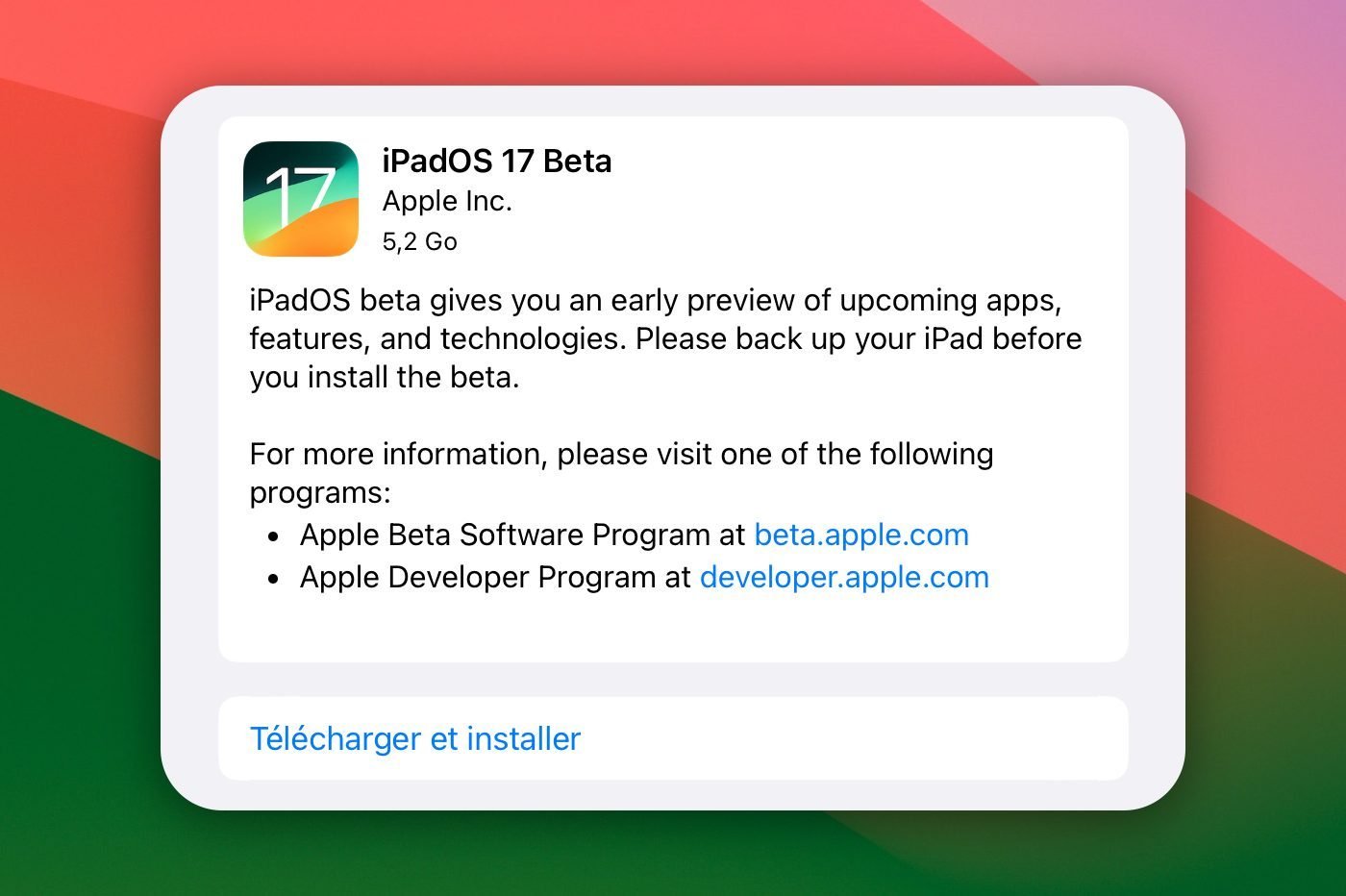Apple a fourni ce mercredi 12 juillet la première bêta publique de ses différents systèmes d’exploitation : iOS 17, iPadOS 17, macOS Sonoma, tvOS 17, watchOS 10, et HomePod OS 17. Pour installer ces logiciels de préversion, il suffit de s’inscrire sur le site dédié du constructeur en utilisant votre identifiant Apple et en acceptant l’accord du programme. Et ensuite, à vous de choisir le ou les bêtas que vous souhaitez installer.
iOS 17 et iPadOS 17
Dans ces deux cas, Apple demande instamment de réaliser une sauvegarde des données, des fichiers et des documents de l’iPhone ou de l’iPad hôte avant de commencer. Après tout, vous vous apprêtez à installer la version bêta d’un système d’exploitation, qui est prompt aux bugs et aux incompatibilités.
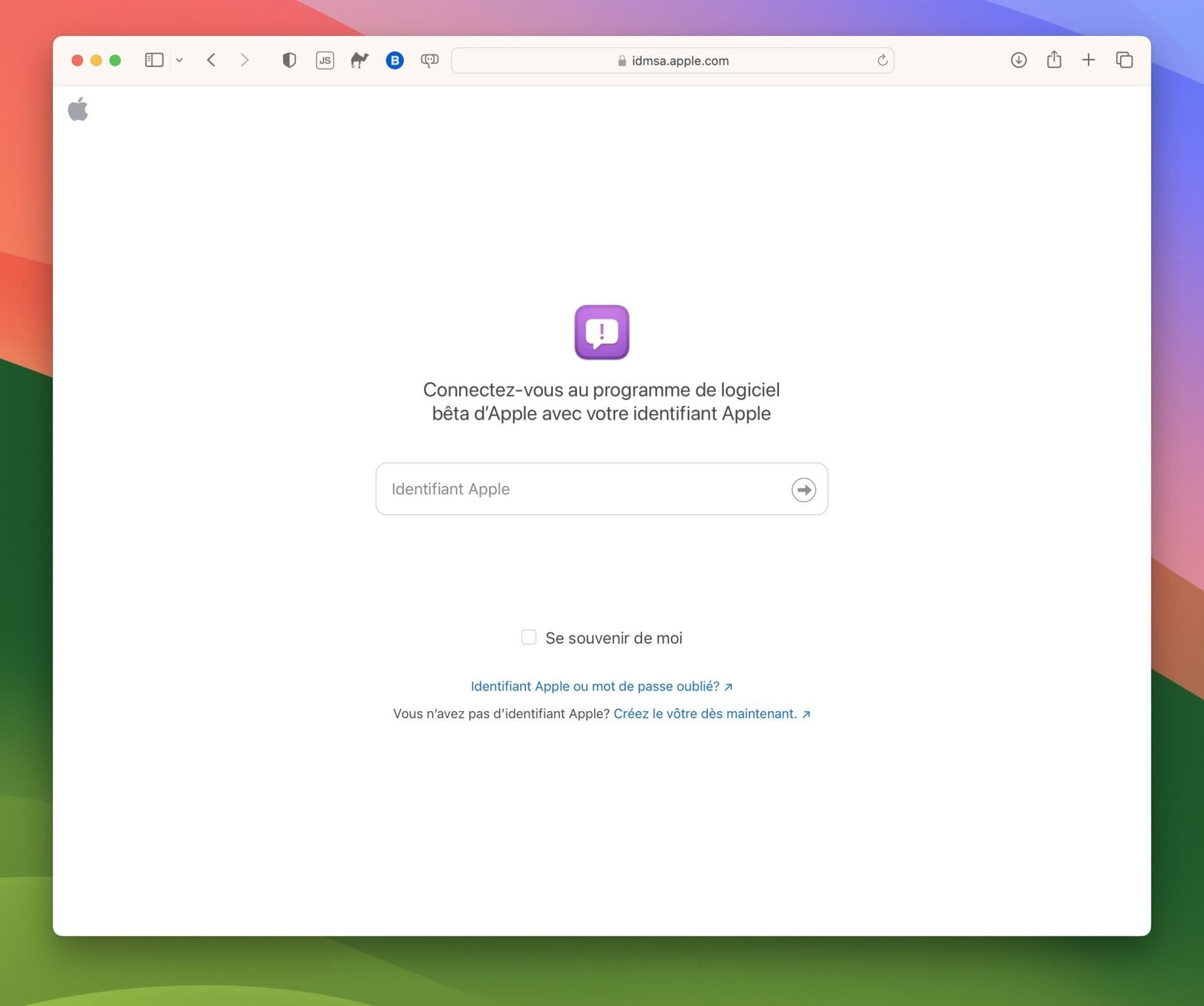
Le constructeur recommande chaudement de sauvegarder les données du smartphone ou de la tablette sur son Mac ou son PC. Sur Mac, il suffit de brancher l’iPhone ou l’iPad à l’ordinateur puis d’ouvrir une fenêtre du Finder ; l’appareil mobile apparaitra dans le panneau latéral de la fenêtre, accompagné de plusieurs options. Cliquez sur Sauvegarder toutes les données de l’iPhone sur ce Mac, puis Sauvegarder maintenant. Vous pouvez décider de chiffrer ou non la sauvegarde (il est recommandé de la chiffrer, auquel cas il faudra choisir un mot de passe).
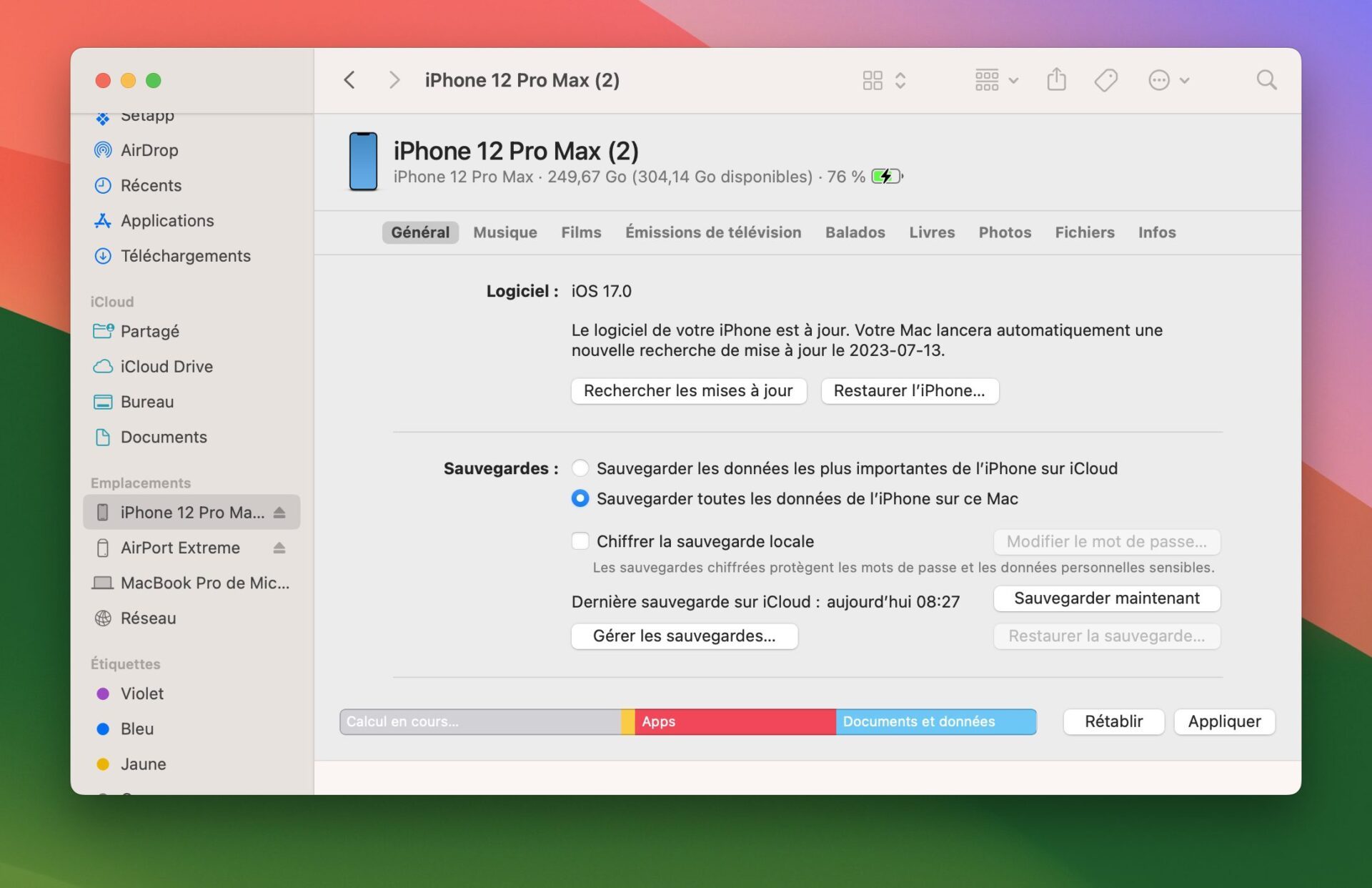
Sur PC, le principe est similaire, sauf qu’il faut utiliser le logiciel iTunes (à télécharger en version 12 par ici). Cliquez sur l’icône de l’iPhone en haut à gauche, puis sélectionnez Résumé > Sauvegarder maintenant. La possibilité vous sera donnée de chiffrer la sauvegarde.
Une fois l’opération terminée, il faut se rendre dans les réglages d’iOS ou d’iPadOS, puis sélectionner Général > Mise à jour logicielle > Mises à jour bêta. Choisissez la bêta désirée (dans le cas présent : iOS 17/iPadOS 17 Public Beta). Il faut que les appareils soient connectés au même compte que celui utilisé lors de l’inscription au programme de logiciels bêta.
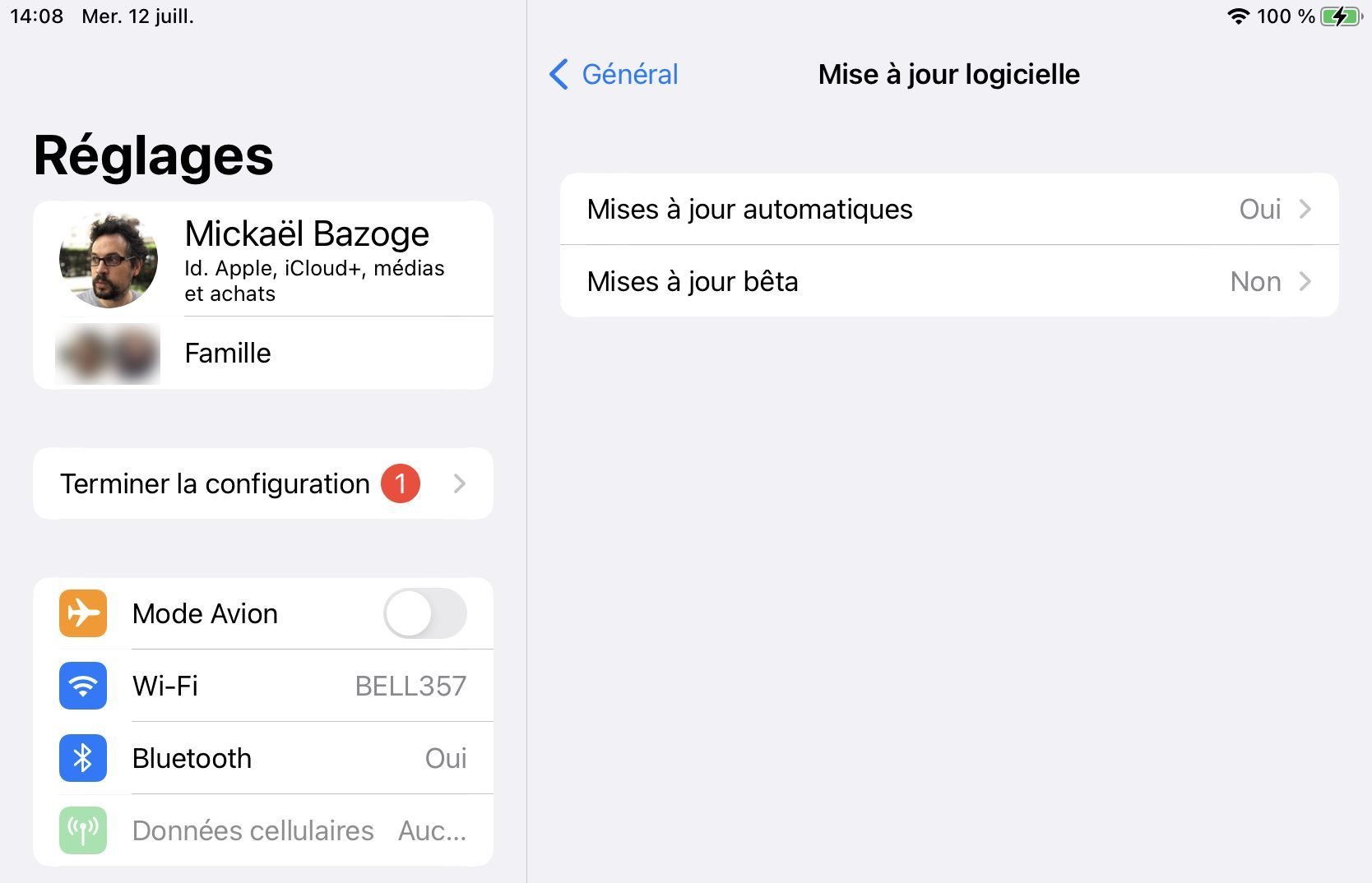
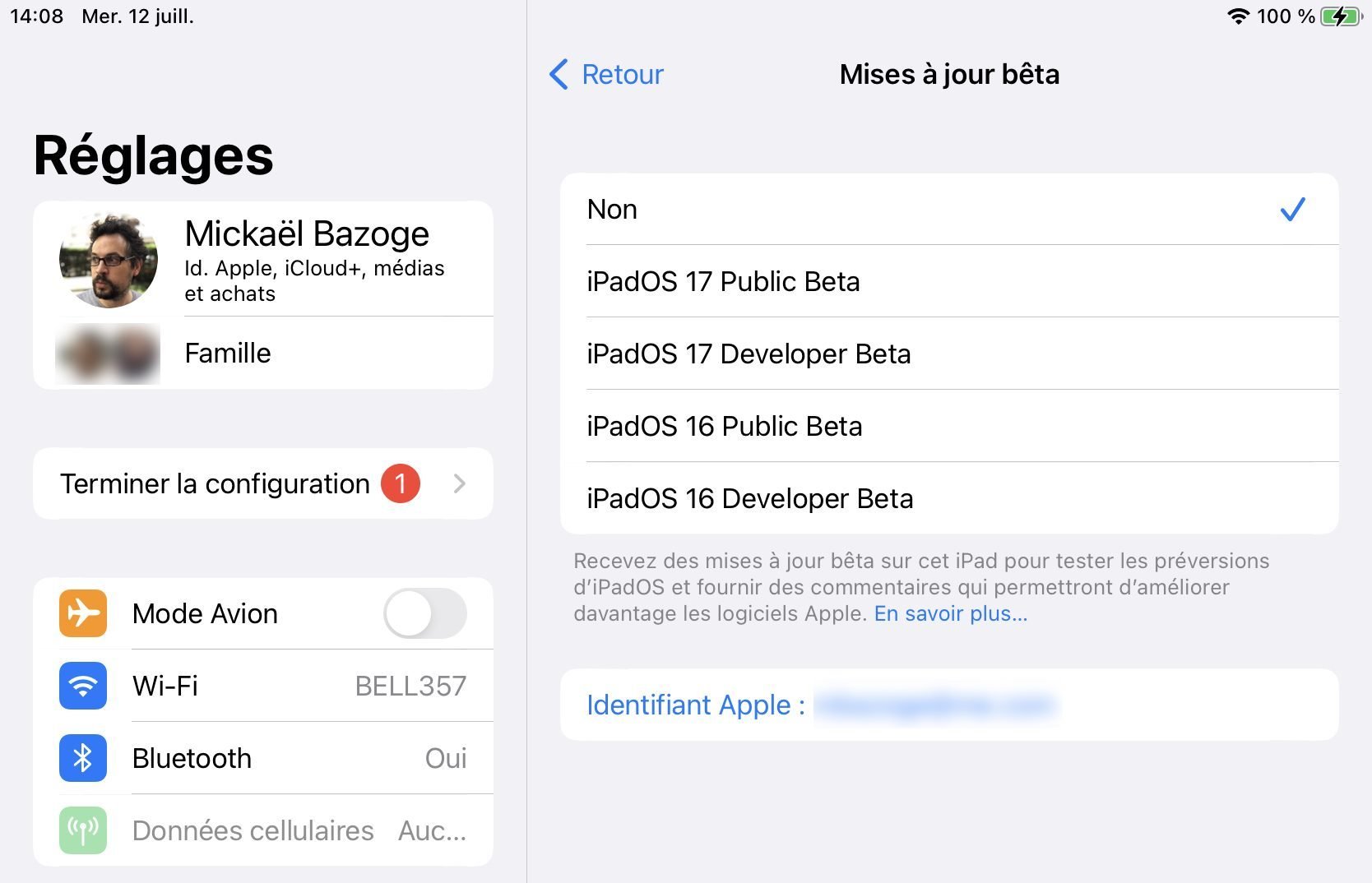
Il s’agit de la procédure pour les terminaux sous iOS 16.4 ou iPadOS 16.4. Pour installer la bêta publique sur des appareils équipés d’iOS 16.3/iPadOS 16.3 ou moins récents, il faudra au préalable installer un profil directement depuis l’iPhone ou l’iPad, à partir de cette adresse.
Pour la suite, c’est assez simple, il suffit de se rendre dans le panneau de réglages Mise à jour logicielle et d’attendre que la bêta fasse son apparition !
macOS Sonoma
Le principe est similaire pour macOS Sonoma : il faut avant toute chose faire une sauvegarde des données de son Mac en utilisant Time Machine ou une autre méthode. Rendez-vous ensuite dans le panneau de réglages Général > Mise à jour logicielle, cliquez sur le « i » en regard du menu Mises à jour bêta, et sélectionnez l’option macOS Sonoma Public Beta.

Il s’agit de la procédure pour les Mac sous macOS 13.4. Pour les modèles équipés d’une version antérieure de macOS, Apple propose de télécharger au préalable un utilitaire que vous trouverez sur le site du programme de bêta.
L’installation de la bêta publique se déroule ensuite comme s’il s’agissait d’une mise à jour classique de macOS, depuis les réglages Mise à jour de logiciels.
tvOS 17 et watchOS 17
Si l’Apple TV, l’Apple Watch et le HomePod n’intègrent aucun système de sauvegarde des données manuel, en revanche ces dernières sont bien conservées au chaud dans iCloud. Pour le reste, l’installation de la bêta publique de tvOS 17 et de watchOS 17 est très simple.
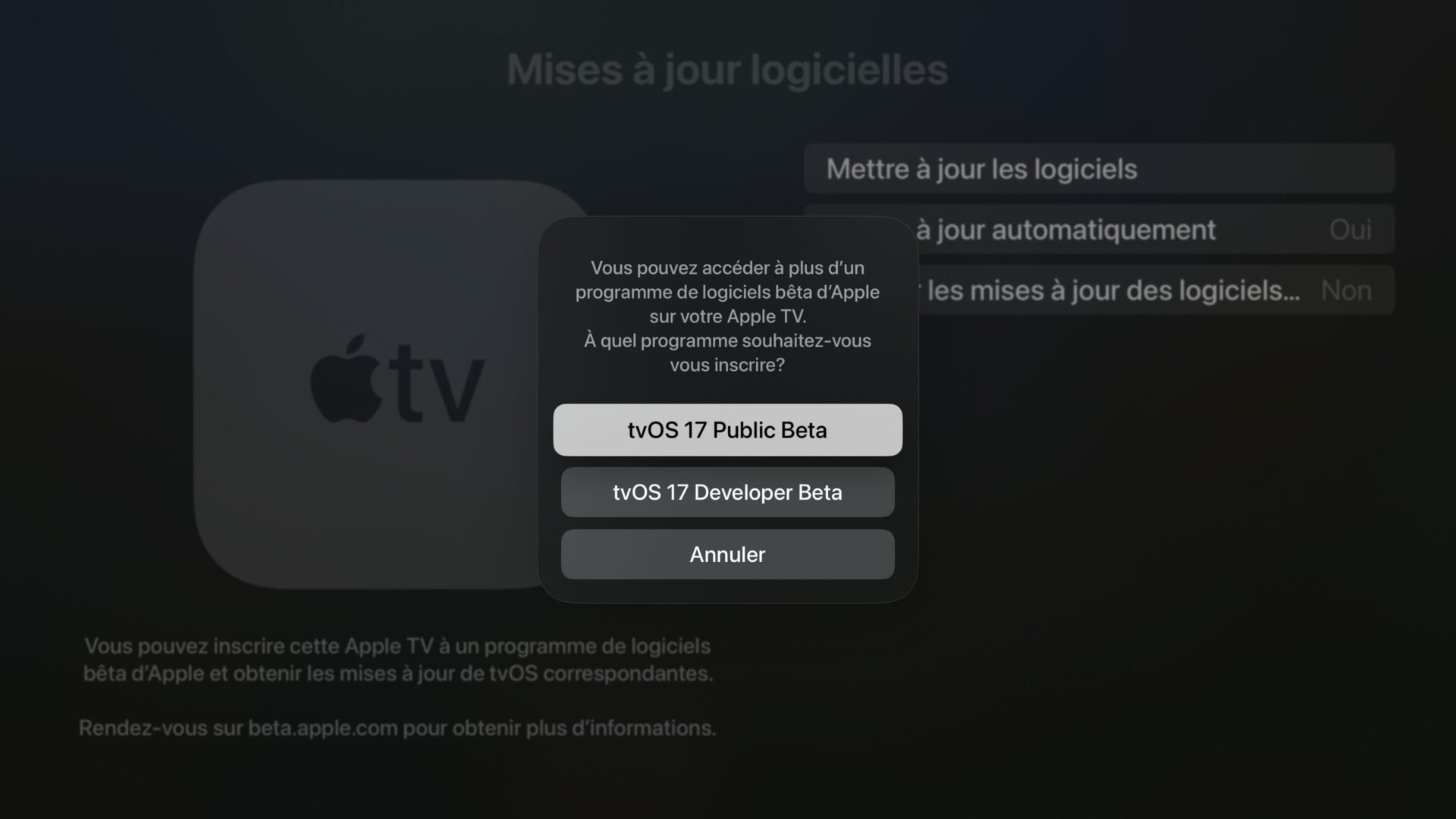
Pour l’Apple TV, rendez-vous dans les réglages Système > Mises à jour logicielles > Obtenir les mises à jour des logiciels bêta, puis sélectionnez tvOS 17 Public Beta.
Pour l’Apple Watch, il faut se rendre dans l’app Watch, puis dans les options Général > Mise à jour logicielle > Mises à jour bêta, et sélectionner l’option watchOS 10 Public Beta.
HomePod OS 17
Pour installer la version 17 du logiciel du HomePod (qui n’a pas de nom dédié), il faut auparavant avoir installé la bêta d’iOS 17 ou d’iPadOS 17 sur son iPhone ou son iPad. Rendez-vous ensuite dans l’application Maison, puis lancez les réglages Maison > Mise à jour logicielle > Mises à jour bêta du HomePod.
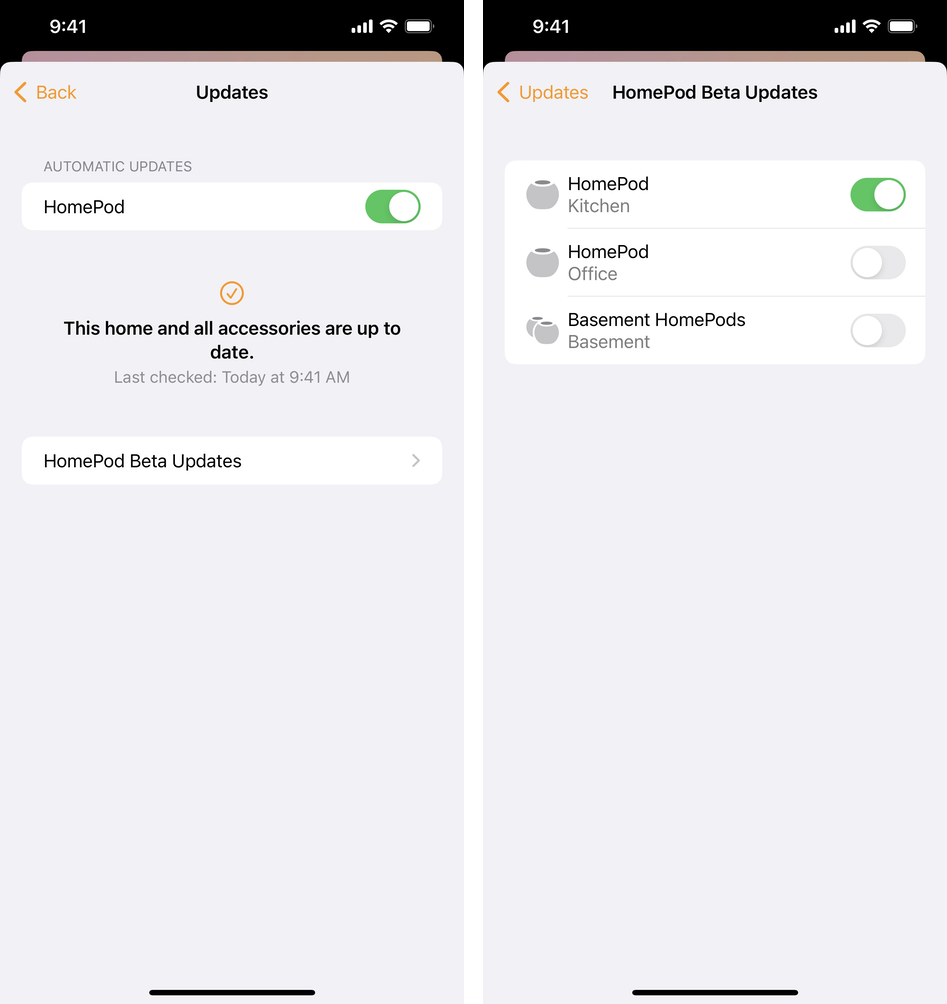
Il faut savoir qu’à l’exception de watchOS, il est possible de restaurer une version précédente des différents OS. Ce ne sera peut-être pas inutile, étant donné qu’il s’agit de logiciels en bêta, donc toujours susceptible de planter ou de présenter des incompatibilités. Le processus de restauration implique d’avoir une sauvegarde récente, celle réalisée juste avant l’installation de la bêta publique. Apple livre différents modes d’emploi :
🔴 Pour ne manquer aucune actualité de 01net, suivez-nous sur Google Actualités et WhatsApp.